工具栏是Photoshop的核心操作区域,汇集了图像处理所需的各种功能模块。许多用户在使用过程中会依据个人习惯调整工具布局,当需要重置为系统预设时,可通过以下两种规范化操作流程实现界面恢复。
Photoshop工具面板初始化指南:
常规设置复位法:
1、启动Adobe Photoshop设计软件,建议使用官方正版以获得完整功能支持
2、在应用程序顶部的导航面板中,定位到【窗口】功能菜单项
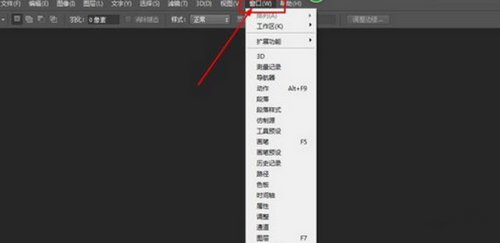
3、展开二级菜单选择【工作区】配置选项,该模块包含界面布局的多种预设方案
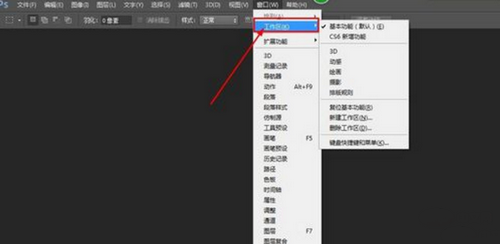
4、点击【复位基本功能】命令按钮,系统将自动还原工具栏至出厂预设状态,该操作同时会重置面板位置和快捷键组合
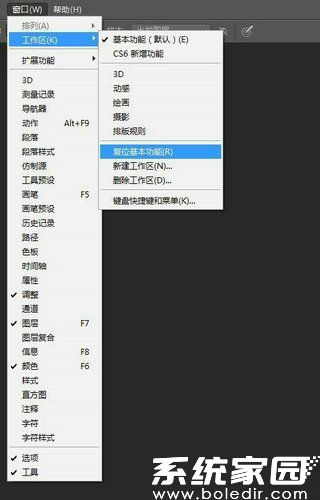
组合键强制初始化方案:
1、在电脑桌面同时按住"Shift+Alt+Ctrl"三键组合(Windows系统)
2、保持按键状态双击Photoshop启动图标
3、系统将弹出配置重置确认窗口,点击确认对话框中的【是】按钮

注意事项:执行重置操作前建议导出个性化工作区配置,避免丢失自定义设置。界面恢复过程中若遇卡顿,请耐心等待系统自动完成配置更新,强制关闭程序可能导致功能异常。对于CC以上版本用户,还可通过创意云同步功能实现多设备间工作区设置的统一管理。













 安管通2024版安全生产管理工具
安管通2024版安全生产管理工具 油猴浏览器手机版轻量高效升级
油猴浏览器手机版轻量高效升级 手机铃声自定义工具免费下载
手机铃声自定义工具免费下载 仟信APP高效沟通与微商办公
仟信APP高效沟通与微商办公 视频直播悬浮提词工具安卓版免费下载
视频直播悬浮提词工具安卓版免费下载 蓝香阅读安卓版纯净阅读
蓝香阅读安卓版纯净阅读 安卓英语词汇高效记忆训练工具
安卓英语词汇高效记忆训练工具 人宠语音互动翻译器安卓版
人宠语音互动翻译器安卓版